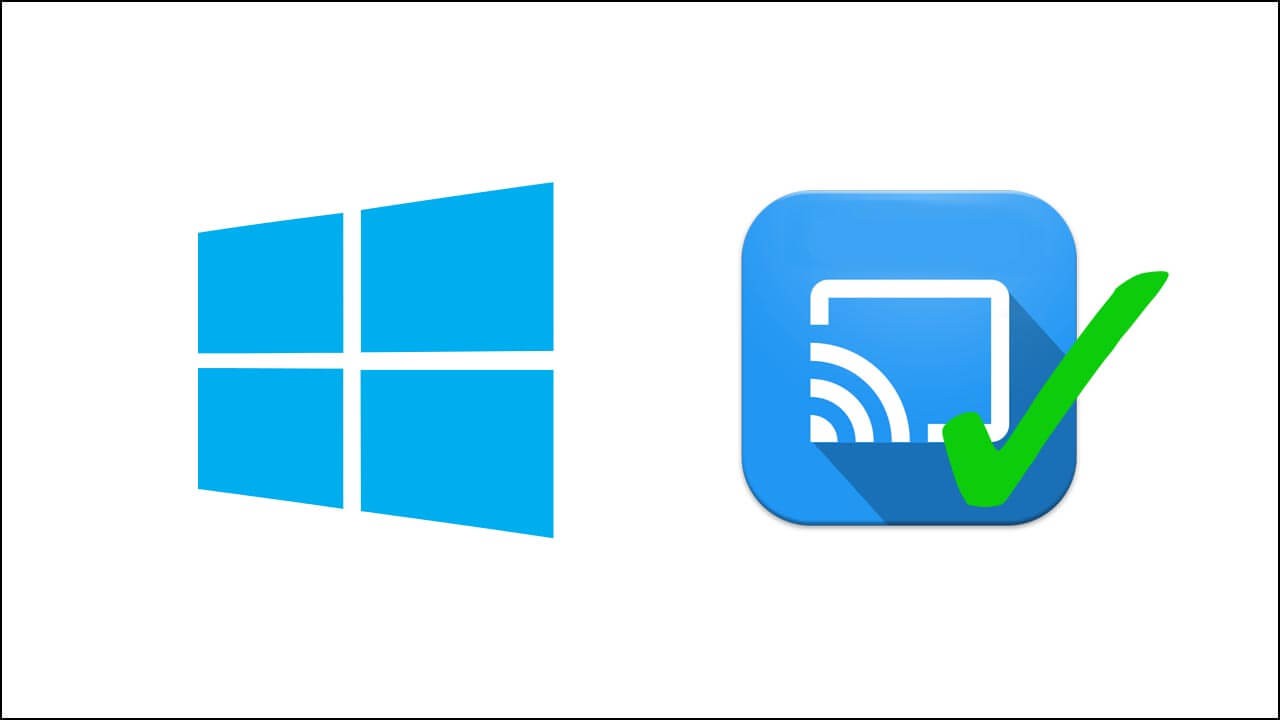Después de actualizar o actualizar a una versión más nueva de Windows 11/10, MilacastPuede notar que no está funcionando. En otras palabras, no puede hacer un proceso de reflejo de pantalla para sus dispositivos y no puede iniciar las transmisiones. Este puede ser un problema común para los usuarios, ¡pero no se preocupe! En este artículo, encontrará soluciones efectivas para resolver el problema de Miracast.
MiraCast permite transferir videos y audio entre los dispositivos como una tecnología de reflexión de pantalla inalámbrica. Sin embargo, después de la actualización de Windows 11/10, esta función puede no comenzar a funcionar. Si encuentra este problema, puede buscar soluciones siguiendo los pasos a continuación.
MiraCast no funciona: métodos de solución efectivos
MiraCast puede no funcionar correctamente después de algunas actualizaciones del sistema. Cuando se encuentra con tal problema, puede encontrar la solución probando los pasos enumerados a continuación.
https://www.youtube.com/watch?v=75rpmvm4i2
1. Ejecute la eliminación del problema del adaptador de red
Primero, para resolver el problema de Miracast Alivio del problema del adaptador de redPuede ser útil ejecutar. Este relevista de problemas puede corregir identificando los problemas de conexión de red.
Pasos:
-
Menú de inicio Right -haga clic y haga clic en Conexiones de red Seleccione la opción.
-
Alivio del problema del adaptador de redCorrer.
-
Después de completar el proceso de eliminación de problemas, intente reflexionar sobre sus dispositivos.
Si el problema aún persiste, puede cambiar al siguiente paso.
2. Actualizar controladores de dispositivos
El problema de Miracast también puede ocurrir debido a controladores antiguos o incompatibles. Especialmente Adaptadores de red Y tarjeta gráfica Los conductores juegan un papel importante a este respecto. Por lo tanto, actualizar a sus controladores puede resolver el problema.
Pasos:
-
Administrador de dispositivosAbra la (derecha -haga clic en el menú de inicio y Administrador de dispositivosElija Ni).
-
Adaptadores de red Y Adaptadores de pantalla Revise las categorías.
-
Haga clic derecho para cada dispositivo Actualizar controlador Haga clic en la opción.
Alternativamente, Actualización de Windows Puede verificar las actualizaciones opcionales de la unidad o descargar e instalar la unidad directamente desde el sitio web del fabricante.
3. Asegúrese de que los servicios básicos funcionen
Miracast debe funcionar correctamente cuando trabaje. Estos servicios son críticos para la conexión de red y el descubrimiento de dispositivos. Por lo tanto, puede ser útil verificar si los servicios básicos están funcionando.
Pasos:
-
Windows + R presionando las teclas Correr Abra la ventana.
-
servicio.msc Escriba y presione Entrar.
-
Abertura Servicios En la ventana, verifique el estado de los siguientes servicios:
-
Si uno de estos servicios no funciona, haga doble clic Comenzar Haga clic en el botón.
Después de asegurarse de que todos los servicios se estén ejecutando, intente reflejar su dispositivo nuevamente.
4. Habilitar el descubrimiento de red
Para que Miracast funcione, Descubrimiento de red La característica debe ser efectiva. El descubrimiento de red permite a su computadora ver otros dispositivos en la red local. Si esta característica está cerrada, MiraCast puede no funcionar correctamente.
Pasos:
-
Red e Internet Ir a la configuración.
-
Red y centro de intercambioAbierto.
-
Cambiar la configuración de intercambio avanzado.
-
Descubrimiento de redAbrir y Compartir archivo e impresora Permitir.
Cuando el descubrimiento de red esté abierto, podrá transmitir entre los dispositivos.
5. Abra la transmisión de medios
En Windows 10 Flujo de medios La característica es necesaria para proporcionar un flujo de video y sonido entre los dispositivos. Si esta característica está cerrada, es posible que no sea posible hacer un reflejo de la pantalla con Miracast.
Pasos:
-
Menú de inicio Haga clic y Opciones de flujo de medios en verano.
-
Haga clic en el resultado y Abra la transmisión de medios Haga clic en la opción.
-
De acuerdo Haga clic en el botón para guardar la configuración.
Después de hacer esto, el proceso de proyección a su dispositivo puede funcionar nuevamente.
Si MiraCast no funciona en Windows 11/10, los pasos enumerados anteriormente pueden ayudar a resolver el problema. Tales problemas después de la actualización son causados principalmente por problemas con configuración de software o conexión de red. Debería poder transmitir en su dispositivo después de actualizar sus controladores, el descubrimiento de la red es efectivo y que los servicios necesarios funcionan correctamente.
Si estos pasos no han resuelto su problema, puede considerar obtener soporte profesional para más soluciones.